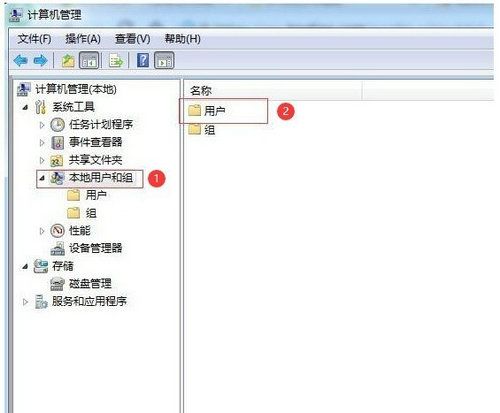win7
现在许多电脑都不自带光驱,遇上系统故障一般需要通过U盘重装系统。许多用户对于U盘重装系统步骤不是很了解,本文就为大家带来通过U专家进行U盘重装系统图文教程。
第一步:下载U专家,已经下载的可以直接安装打开。
第二步:插上U盘,软件会自动识别U盘,如果不懂怎么配置,就直接点击“一键制作启动U盘”即可。
第三步:开始制作
U盘里有用的文件可以先保存到电脑里,制作完成再拷贝回来。如果没有需要的,直接点“是”

第四步:选择您需要下载的系统,然后点击“下载系统并制作启动U盘”按钮。如果您不需要下载系统,就直接点“跳过”按钮
第五步:开始制作启动U盘,要写入数据、下载系统、复制系统,需要一定时间,请耐心等待。。。
第六步:启动U盘制作成功。
第七步:设置电脑从u盘启动以上六步你都做好了以后,接下来就可以将做好的U盘插入到你要重装系统的电脑usb接口上,不管是笔记本还是台式机都可以的!下边以华硕电脑为例,它的快捷键是“F8”键,在需要安装系统的电脑上插入U盘,开机重启电脑时就连续快按F8键,就会进入下面界面:

提示:有的界面可能不是这样的,但选择带有usb或者UEFI那一项或者显示你的U盘品牌,任意一项选择都可以,如果不行就逐个尝试,再按回车键就可以了
下面是一张涵盖市面上所有常见的电脑从U盘启动的快捷方法,可以拍照到手机方便以后查看使用 。
第八步:这时候会进入到下边这个界面,用键盘上的上方向键进行选择,一般选择第一行【01】,然后按回车键,如果电脑非常老,可以选择第三行【03】,然后按回车键,就可以进入pe。

第九步:进入pe桌面后,会自动打开桌面一键安装系统工具,打开后会自动选择U盘里的系统镜像,如果没有选择,就点“浏览”找到U盘里的系统镜像,然后点“确定”就可以了。如果U盘里没有系统镜像,可以点击在线安装按钮,选择您需要安装的系统,确定安装就可以了。
安装进度开始后,就是全自动安装不用手动的了。进度完成后,它会倒计时重启,这时可以拔掉U盘,自动进行系统安装。
等待系统安装完成,自动进入桌面。
热门服务推荐
热门资讯
热门问答
-
win7电脑相机怎么打开 答
在 Windows 7 中,你可以按照以下步骤打开电脑相机: 1. 点击“开始”菜单,选择“控制面板”。 2. 在控制面板中,选择“硬件和声音”。 3. 在硬件和声音窗口中,选择“设备和打印机”。 4. 在设备和打印机窗口中,找到你的相机设备,通常会显示为一个相机图标。 5. 右键单击相机设备,选择“属性”。 6. 在相机属性窗口中,选择“硬件”选项卡。 7. 在硬件选项卡中,选择“设备功能”,然
-
电脑管家win7打不开 答
电脑管家 win7 打不开可能是由多种原因引起的,以下是一些可能的解决方法: 1. 重新启动电脑:有时候,简单的重新启动可以解决软件的问题。 2. 检查兼容性:确保电脑管家与 win7 操作系统兼容。 3. 关闭其他安全软件:其他安全软件可能与电脑管家冲突。 4. 清理临时文件:删除临时文件和缓存,以释放系统资源。 5. 更新电脑管家:确保你使用的是最新版本的电脑管家。 6. 检查病毒和恶意软件:

-
关闭win7动画 答
在 Windows 7 中关闭动画效果可以通过以下步骤完成: 1. 打开“控制面板”,选择“系统和安全”。 2. 在“系统和安全”窗口中,点击“系统”。 3. 在“系统”窗口中,点击“高级系统设置”。 4. 在“系统属性”对话框中,点击“高级”选项卡。 5. 在“性能”区域,点击“设置”按钮。 6. 在“性能选项”对话框中,选择“视觉效果”选项卡。 7. 在“视觉效果”选项卡中,取消勾选“动画窗口
热门视频
热门专题
00
:00
后结束


 推荐
推荐
 推荐
推荐